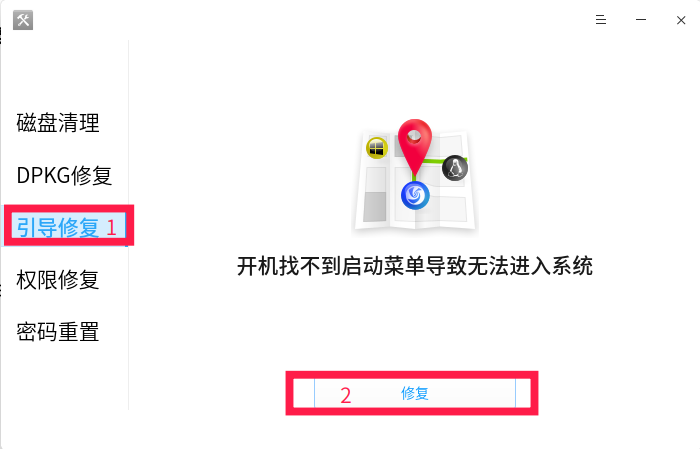0.安装deepin
[1]安装准备:
1)1个大于8G的优盘
2) 一个正常使用的win或mac系统的电脑
3)网络
[2]安装步骤:
1)下载镜像和启动盘制作工具
镜像地址 https://www.deepin.org/download/
启动盘制作工具地址 https://www.deepin.org/original/deepin-boot-maker/
2)给待装机电脑文件备份
保持有一个分区大于20G空间,可以使用,可以格式化
3)插上优盘,点击第一步启动盘制作工具,制作启动盘
注意:1.选择镜像为第一步下载的镜像
2.推荐格式化优盘,先提前备份优盘材料
4)将第三步启动盘插在要装deepin电脑上,并将电脑关机
5)浏览器搜索装机电脑的开机启动快捷键,如华为matebook14开机启动快捷键,每个电脑可能会不一样,华为matebook14开机启动快捷键是F12
6)点击电脑开机电源键,并迅速按 开机启动快捷键F12 选择 USB boot,每个电脑显示的名字可能不一样,正常带有usb字样
7)进入安装界面选择第二步大于20G的那个没有数据的分区安装系统
8)设置账号密码要记得,这个账号密码是管理员账号密码,非root账号密码
9)按照界面指示操作,安装完成之后就可以使用了
1.修改root密码
[1]参考:https://zhidao.baidu.com/question/1899479739587922460.html
[2]解决方法:刚开始安装,默认没有设置root密码
1)输入
sudo passwd root
2)设置初始密码即可
如:

1 zander@zander-PC:~/Desktop$ su root 2 密码: 3 su:鉴定故障 4 zander@zander-PC:~/Desktop$ su root 5 密码: 6 su:鉴定故障 7 zander@zander-PC:~/Desktop$ sudo passwd root 8 9 我们信任您已经从系统管理员那里了解了日常注意事项。 10 总结起来无外乎这三点: 11 12 #1) 尊重别人的隐私。 13 #2) 输入前要先考虑(后果和风险)。 14 #3) 权力越大,责任越大。 15 16 [sudo] zander 的密码: 17 输入新的 UNIX 密码: 18 重新输入新的 UNIX 密码: 19 passwd:已成功更新密码 20 zander@zander-PC:~/Desktop$ su root 21 密码: 22 root@zander-PC:/home/zander/Desktop#
2.cpu不自动降频
[1]参考:https://blog.csdn.net/stlinax/article/details/89741931
https://blog.csdn.net/TutinBing/article/details/93309274
[2]解决方法:
1)安装i7z查看CPU频率的实时结果
sudo apt install i7z sudo i7z
2)解决方法:
sudo gedit /etc/default/grub
3)编辑grub文件,其中两行改为如下:
GRUB_CMDLINE_LINUX="splash quiet " GRUB_CMDLINE_LINUX_DEFAULT="intel_pstate=disable"
4)保存退出后更新一下grub
sudo update-grub
如:
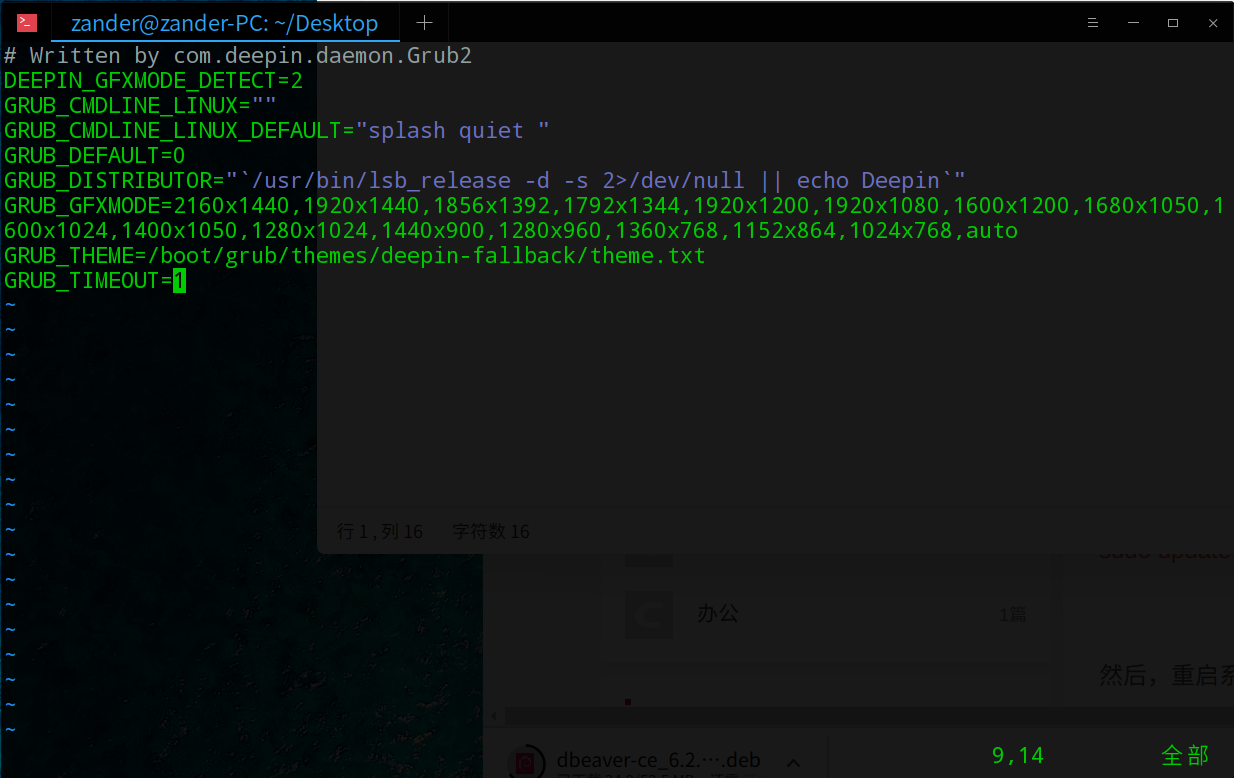

3.修改系统快捷键
[1]参考:https://jingyan.baidu.com/article/9faa7231f3b777473c28cbb6.html
[2]解决方法:(deepin15.11)
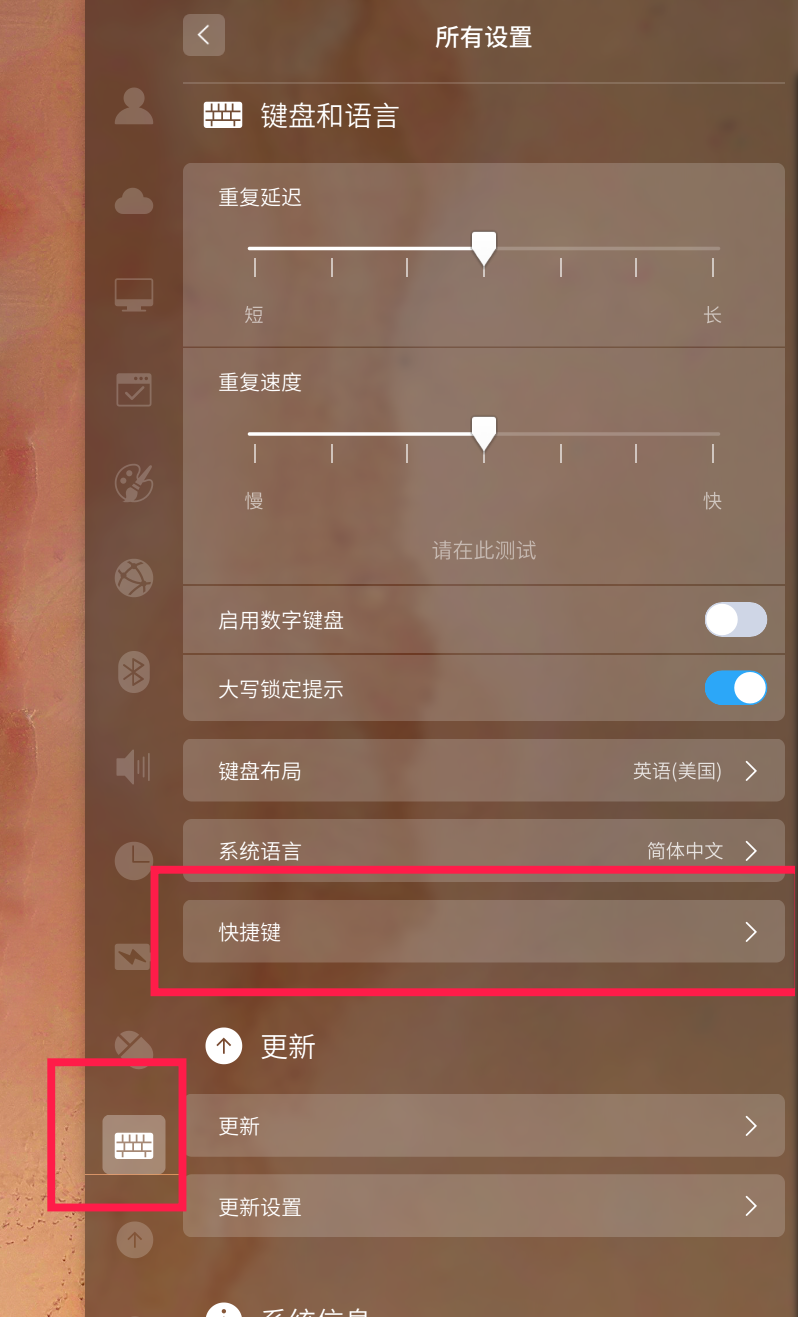
4.在deepin启动器创建新图标
[1]参考:https://blog.csdn.net/u012111815/article/details/54291459
[2]步骤:以firefox为例
1)新建TXT文件
重命名为 firefox.desktop
2)用编辑器打开,里面复制下列内容(绿色荧光部分为应用的绝对路径)
[Desktop Entry] Encoding=UTF-8 Name=firefox Comment=firefox Exec=/media/zander/myfile/deepin/firefox/firefox %f Icon=/media/zander/myfile/deepin/firefox/browser/chrome/icons/default/default64.png Categories=Network;WebBrowser; Type=Application Terminal=0
3)将该文件剪贴到 /usr/share/applications 路径下
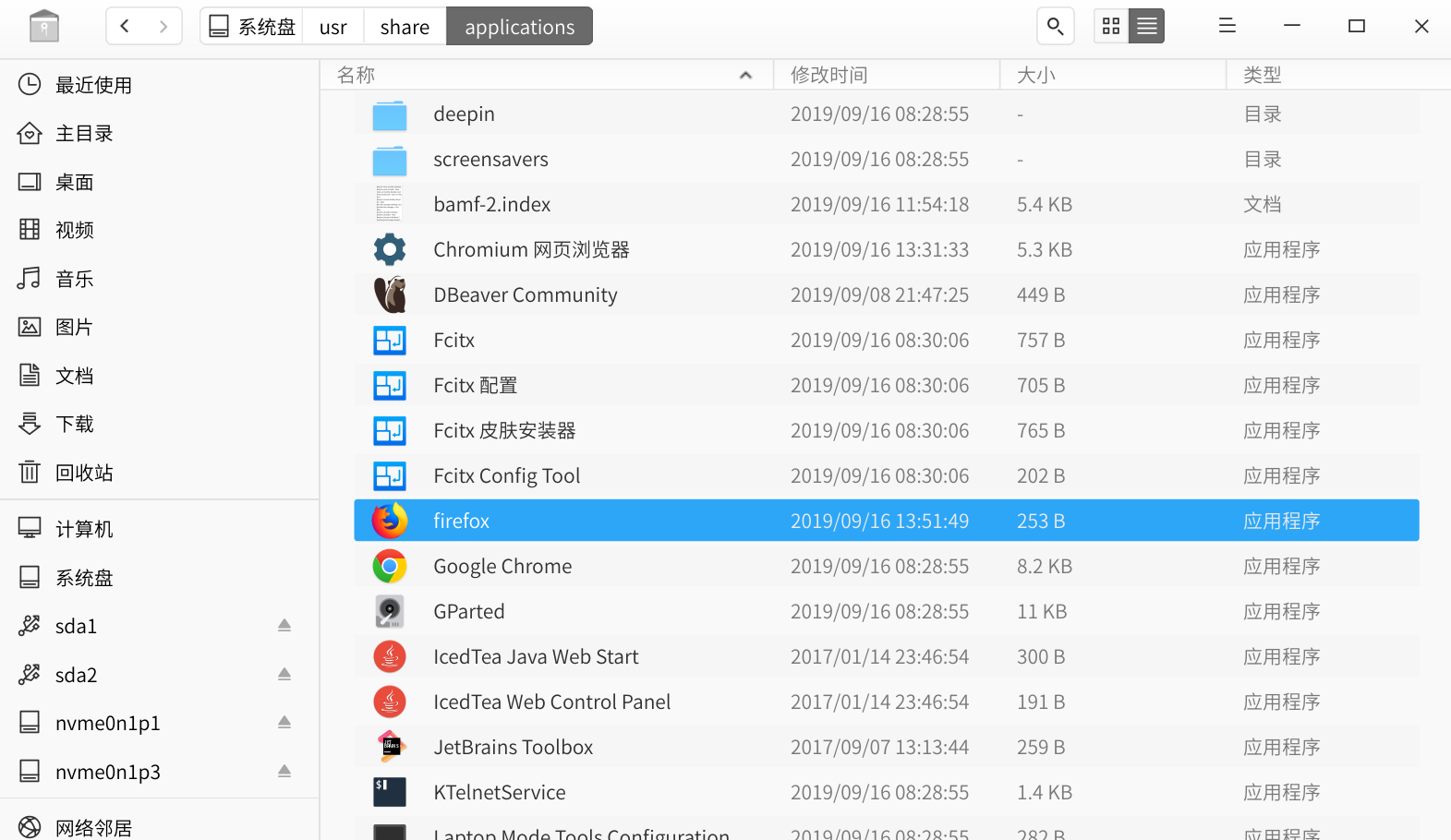
到这里就完成了,如果习惯根据分类确定顺序,可以参考第四步
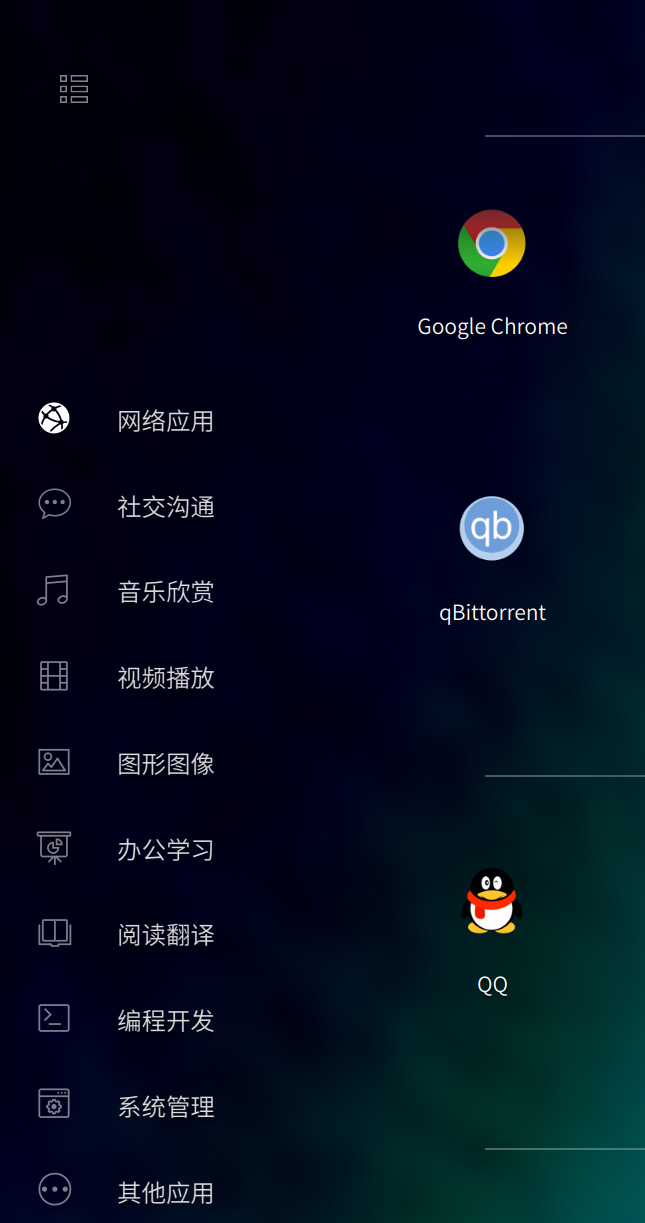
4)启动器内显示刚才添加的应用后确定分类组
第二步黄色荧光部分决定所在分类,可以根据第三步文件夹下其他应用的分类确定
下面是一些例子
网络应用 谷歌浏览器 Categories=Network;WebBrowser;
社交沟通 微信 Categories=chat;
音乐欣赏 网易云音乐 Categories=AudioVideo;Player;
视频播放 爱奇艺 Categories=Video;
图形图像 看图 Categories=Graphics;GTK;DDE;
办公学习 wps Categories=Office;WordProcessor;Qt;
阅读翻译 福昕阅读器 Categories=Viewer;
编程开发 JetBrains Toolbox Categories=Development;IDE;
系统管理 文件管理器 Categories=Utility;
其他应用 用户反馈 无Categories即可
5.deepin双系统时无法实现对win文件操作
如图
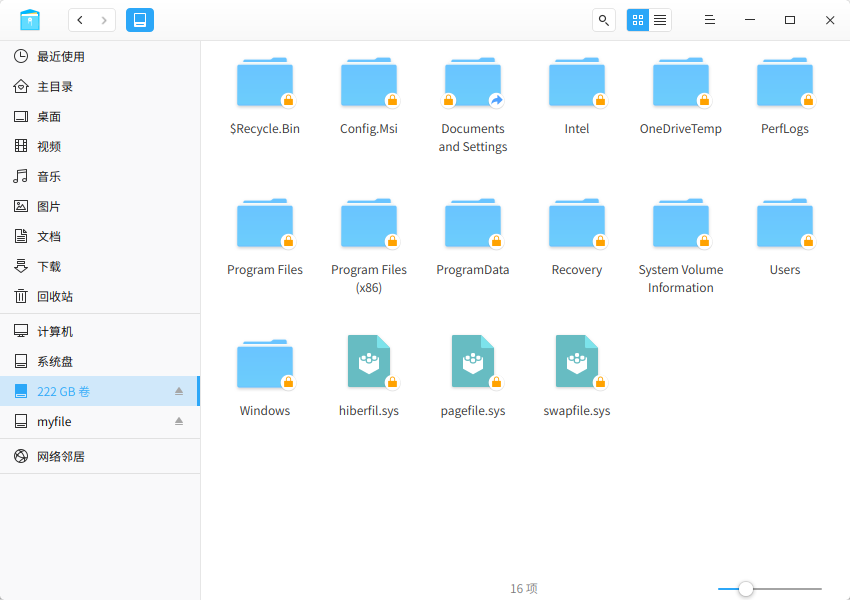
[1]参考:https://bbs.deepin.org/forum.php?mod=viewthread&tid=171965&extra=
[2]方法:在win下电源选项里关闭快速启动
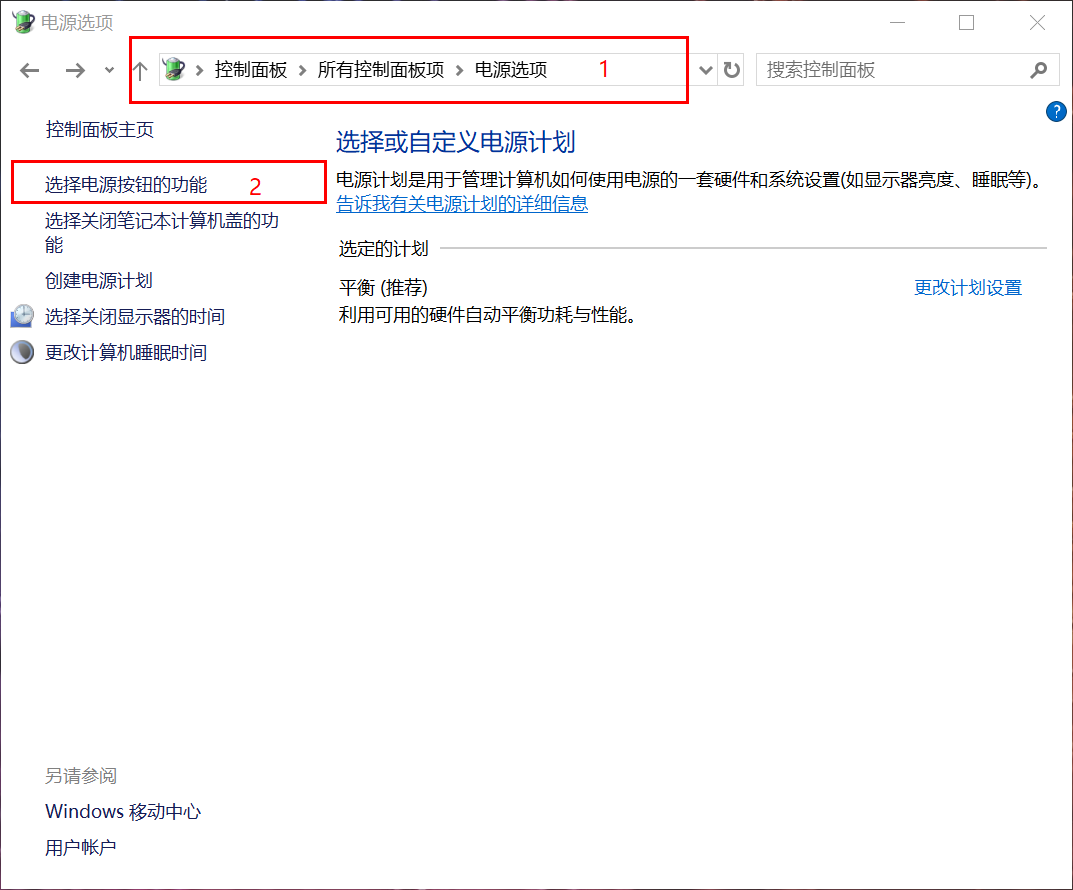

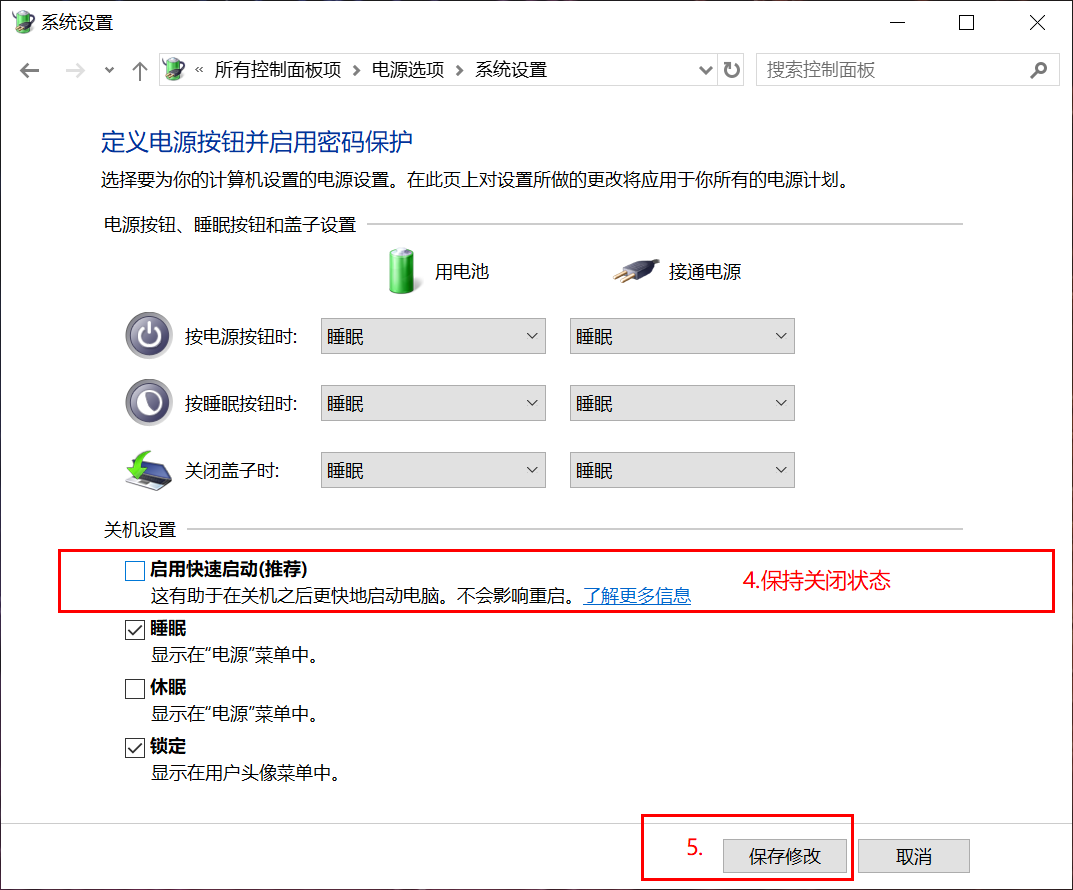
6.先装deepin再装win无deepin启动项
[1]问题描述:deepin-win双系统安装顺序为,先deepin后win时,无deepin 启动项,直接进入win
[2]解决方法:deepin下系统修复工具,修复启动项
1)启动器如果没有则在应用商店下载系统修复工具

2)输入管理员密码验证(你的账号密码,非root密码)
3)点击引导修复,点击修复